题主说的是.NET Assembly(程序集)对吧。知乎没有“.NET”这个标签还真是恼人,只有“Dotnet”标签…
言归正传,.NET Assembly虽然后缀名是.exe和.dll,文件格式确实也跟普通Win32应用程序一样是PE(
Portable Executable
)格式,但其内容不一样。
普通Win32应用的PE文件里,PE格式的代码段里的代码就是程序的主要代码了,是以平台相关的机器码形式存储的;
而对.NET Assembly而言,其代码主体是以MSIL(或者叫CIL)的中间代码形式存储在PE格式的“资源”部分而不是在代码部分;其PE格式的代码段里只包含一小块“桩程序”(stub),负责将程序控制权交给CLR去继续执行该assembly里的MSIL代码。
也就是说,.exe后缀的.NET Assembly的PE格式代码段里其实只有这样一个函数调用:
_CorExeMain(...) .dll后缀的则是:
_CorDllMain(...) 通过调用CLR的入口函数把控制权交给CLR。
不过从Windows XP开始,Windows自身的loader能够识别出.NET Assembly,从而直接启动CLR去执行该assembly而不需要执行上面说的stub代码。这stub代码主要是为了兼容更老版本的Windows用的。
放个传送门:
Anatomy of a .NET Assembly
先说明一下,exe文件能在android系统上运行
把x86架构的exe文件直接转换运行是不可能的,但可以进行x86翻译,wine可以进行x86翻译,把windows exe可执行文件的API转翻译成android API。
然后可以把exe文件封装到apk
经常用Linux的人都知道 wine可以在Linux中运行exe程序。当然在android中也可以。
wine android版官网,默认软件要外置键盘
而且wine是开源的,你可以自由修改wine,把你的exe封装到apk中,在调用wine运行就可以了。
如果你有源码不建议进行x86翻译,这样会减低效率。建议直接编译为arm 架构Linux的so库
如果是 .NET程序,可以使用MonoDroid。MonoDroid比wine效率高,但是MonoDroid只支持 .NET程序
如果是arm架构的exe,可以考虑使用容器在android系统上运行(因为是直接执行二进制指令,效率比进行x86翻译高)。因为可以使用Termux+AnLinux容器,它不需要root权限。
有人在android系统上刷入arm架构的Windows系统。证明arm架构的exe可以在android系统上原生运行
小米6成功刷入Windows 10 ARM64
有些时候你要自己尝试才知道,不要盲目听信其他人。
首先,android主体不是java,安卓系统主要是C/C++等语言,和Linux系统差不多。android的系统框架是java写的。其次android 应用只能用Java编写,这个说法是错误的,安卓系统可以运行Linux ELF文件。所以可以用java和其他语言混编。详情请见
Android 开发者 | Android Developers
不知题主的EXE文件是单个文件,还是网上下载的附带一堆资源文件的那种软件。
根据我的经验,一般来说软件要更方便汉化——因为这些软件的文件夹里面通常会有一个叫“locale”的子文件夹,打开以后能看到一堆类似于“en-us”“zh-cn”“ja-jp”之类的XML文件,这些文件就是所谓的“语言包”,这里面会把EXE程序里面显示出的文字和XML里面对应的文字绑定起来。如果是这种情况,恭喜题主,你可以把某一个语言包复制一份改名成“zh-cn.xml”之类的,然后对照着别人做好的语言包对里面的文本进行翻译。如果题主愿意的话,也可以在网上发布汉化包,便利其他用户。
然后对于单一的EXE文件,这里我只能知道理论上是可以将EXE文件反汇编之后,修改里面定义的字符串,来达到汉化的效果。我觉得,这里的难度一般比较大,如果是我接到这种任务,我也会主动放弃的。
什么?宁说宁不知道这些英文翻译成什么样的中文比较好?
那还汉化什么?不如直接去求汉化................[汗]
我倒是希望题主不是因为上面的问题才来问的.....
以上。
反出源码的题主指的是C#写的程序吧hhhh。其实——EXE里面的东西那么多,可没人说过"执行"的代码都放在同一位置。
C#的程序,首先通过一个_CorExeMain的dll调用,然后虚拟机才跑来来执行字节码的,并不是把这些代码直接扔给CPU跑。而这些字节码能反编译出C#的源程序(很完整的那种)。
C/C++写的,只有机器码,一般只能反汇编。反编译出来的代码很难看(比如写的a = b + c 会变成 _x124 = _x67 + _x78这样的代码)。
那我们来偷看一下EXE有什么吧。
现在的EXE一般是PE文件格式。EXE是MS DOS年代的东西,到今天早已经换样子了——至少在我出生之前就已经换样子了。这些玩意被称作目标文件。一个EXE大体包括:
- 头信息,如EXE,就有PE文件头、DOS文件头这些部分。包括这个是在什么平台上运行的、文件多大、各个段的位置等等。
- 目标代码,总体两部分,一部分是二进制的机器码,这是CPU上真真实实跑的机器码(注意,没有通过虚拟机,就是本机的机器码)。另一部分是数据。也就是什么"string"这样的字符串常量、这个文件的地址空间(简单理解,这个程序的变量储存布局)等等。
- 重定位信息(暂时打问号吧hhh后面再提)
- 符号,包括导入符号和导出符号。exe一般没有导出符号。导入符号就是你写的那些各个dll调用,什么CreateWindow啊、LoadLibrary啊。什么?你没写?链接器的胶连代码也会包括一些dll调用的,不然操作系统怎么把它启动起来呢~。
下面我简单解释一下这些听着很高级实际也很高级的玩意:
先把exe扔掉吧。我们来自己设计一个"EXE"文件吧。很明显,哪怕是最小的机器,也需要两个玩意——头信息和目标代码。我们给目标代码分个段,I段存放机器码,D段存放各种数据、变量的内存布局等等。好把它们摞在一起就是一个文件了,对,就是这么轻松:

很小巧的呢~透露一下,CPU的跳转是跳转到某个具体地址。所以汇编jmp label实际上会变成jmp 0x12401;的形式。我们把它放到内存里面看看:
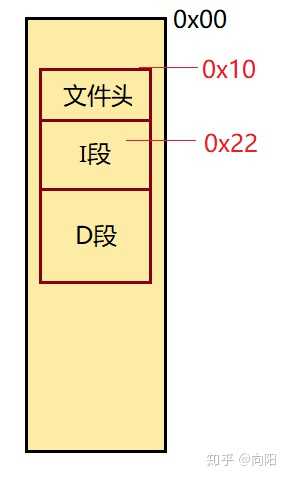
那问题来了!这个jmp跳转到的是内存里面的具体地址,如果编译出来的"exe"就确定好了,这个exe不是换个地方就没用了吗(例如原本jmp到0x22,但是这个位置因为某些原因变了,最简单的情况,这个程序换个地方加载,如下图):
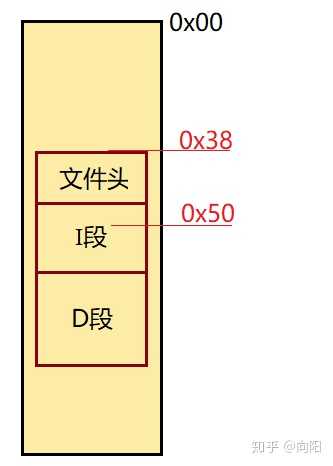
很显然,原本的0x22现在是0x50。那么jmp 0x22就不要指望它工作正常了。那怎么办?细心的观察,发现文件位置虽然放到了0x38,但是跳转位置依然是0x38 + 0x12。和之前放到0x10,然后跳转到0x22的偏移量是一致的。换句话说,都是jmp 加载位置 + 一个固定的偏移量。那么,我们就在"exe"里面做一个表,表示哪个位置的指令应该被这样修改。这个表就是重定位表。顺便操作一下,我们引入动态库吧!也就是说,我们需要一个符号表,表示导入导出符号。现在我们把它们摞在一起,是的,还是摞在一起:
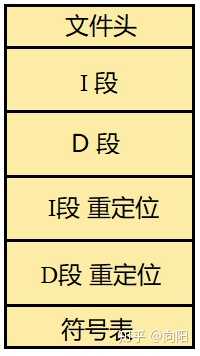
现在,到加载进入内存的时候,就快速地在重定位表里面刷一遍,把需要修改的位置改一下。这样,我们就完成了离今天的exe最接近的格式。
最后是真正的EXE格式了。真正的EXE格式除了包括上面这个小玩具"exe"的内容,还包括:
- 资源区段,就是放资源文件的
- 线程本地存储区段,这是各个线程的地址空间。
- 调整区段,这是为了方便操作系统移动exe准备的
- 加载配置
- 镜像描述
- 机器特定数据
首先,我要指出,bin并非是垃圾桶的意思,它的意思是箱子,表示的是一个容器
其次,在计算机领域中,bin其实是binary的缩写,它的意思是二进制文件。
所以将可执行文件放在这个目录
常见几种途径:
1、在手机上安装虚拟机,然后安装Windows,再安装exe文件。
优点:兼容性好
缺点:速度慢
链接:
王华:安卓和苹果手机其实都可以装Windows PC系统的
下1个好软件:这次真的了,安卓手机可以安装 Windows 10 了
2、在手机上安装模拟器,然后运行exe文件。
优点:速度快
缺点:兼容性差
链接:
王华:【安卓软件】手机玩电脑上的部分exe格式的游戏,推荐这个神器
3、在手机上远程控制电脑运行exe文件。
优点:兼容性好
缺点:依赖网络
链接:
有什么可以用手机控制电脑的软件?
张脑湿:手机控制电脑的最好软件,Mac和PC通吃
Topbook:不用第三方软件,如何远程控制你的 Windows10 系统?
如果您安装了火绒,由于设置不当可能发生此类问题
解决方法:
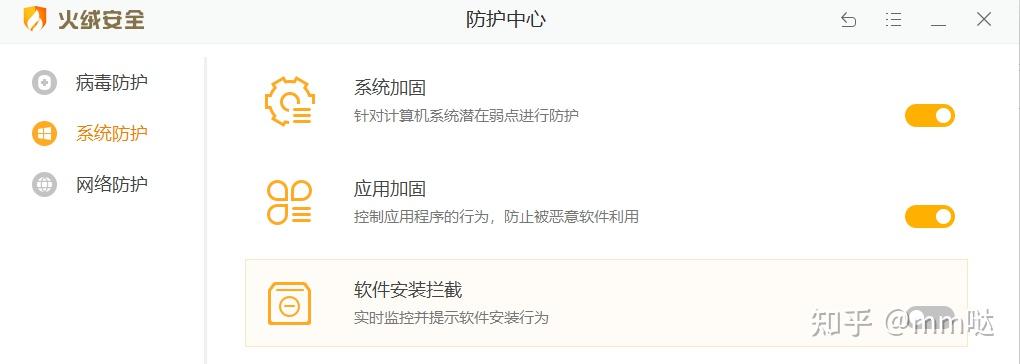
关闭软件安装拦截即可
可以尝试使用Wine
Run Windows applications on Linux, BSD, Solaris and macOS
我也找不到原因,把改过图标的exe文件放到别的文件夹里,图标就更新了,或仅仅把文件改名,图标也会更新,但把未改名的Exe文件放回原来的文件夹里,又成了旧的图标。
最大的期待当然是剧情中文了!!!对于当年GBA时代入坑的玩家来说,终于可以把剧情补上了~
毕竟 EXE 系列最大不同之处就是战斗系统玩法和剧情故事体验呀!
第 1~2 作的游玩体验,相对来说不太算很好。
从第 3 作开始,各方面元素设定的完善和剧情带来的体验感,可以说是诚意满满了。

不同于末日风动作类的 ZERO 系列——ZERO 1~4 作给玩家留下一个独胆英雄的伟绩传说。
如果说 ZERO 的卖点是爽快的动作体验,那么 EXE 的卖点,
个人认为很可能是「王道」的 JRPG 剧情+极其独特的策略战斗系统

EXE 系列在画风、剧情上更偏子供向一些——现在的话来说,光热斗就是「龙傲天」类型的主角,
说是拯救网络世界,实际是偏轻松又带点愉快和伙伴冒险的日常,在那个年代很多动画作品都能见到(比如龙王传说是吧w)

你甚至还可以通过「领航员改造」功能(类似俄罗斯方块),让你手上的洛克人能力改造提升,这妥妥的少儿编程入门啊……

除了填补剧情体验这个最大体验点外,「收录当年只在日本当地推出的 499 张改造卡」这一点也算是满足 EXE 系列骨灰粉的一个念想吧。(让我看看是谁的收集欲又动了,啊,是我呀!)
这能否给游玩体验带来一些新的感受,具体可能要等发售后才能探索了。
值得一提的是,玩家间可以借联网功能实现线上对战,这总算让当年 EXE 系列故事设定里最核心的体验在现实里圆满了!
说到 EXE 玩法,由于独特的晶片战斗机制,会更偏策略性一些(和传统洛克人系列游戏玩法对比有比较大区别)。
但这绝对不代表战斗中就不考验玩家操作——敌我双方角色活动空间非常有限,加上各种晶片的限制,每个回合更像是即时战略类游戏。而一些特殊 Boss 站的战斗体验和日常遇敌可以说是两码事,感觉像下副本了。
所以相信合集新作的到来,会让线上对战体验会有更多可能性~
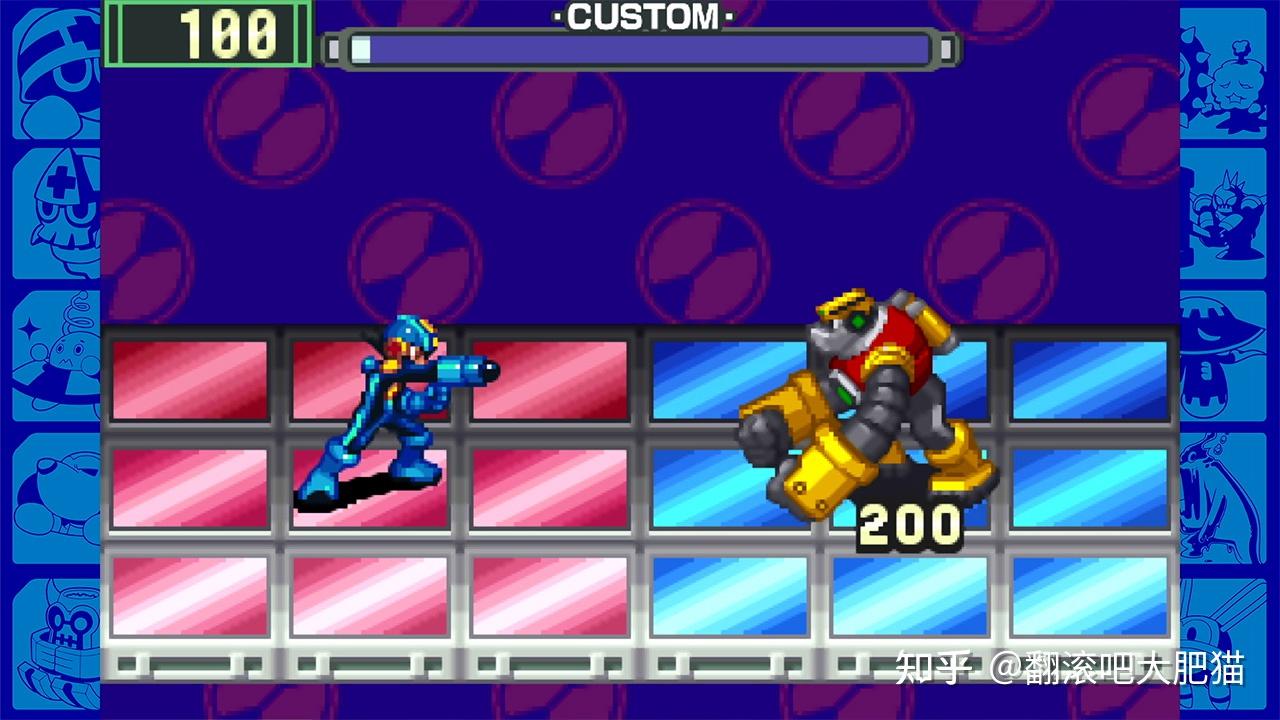
推荐人群
童年补票的;(没错就是在下我)
喜欢玩 RPG 的;
喜欢策略类的;
喜欢炉石类打牌的;(真的,个人感觉网络对战功能上线后,可能和炉石有异曲同工之妙)
"Setup.exe就像个野路子装修队,想怎么装就怎么装。
而Setup.msi则是正规装修公司,一切都按照物业规定来。"
MSI = Microsoft Installer(微软爸爸的标准安装服务) MSI真算得上是微软亲儿子了,具备标准化安装流程,而且有系统级的管理支持

- 标准化安装/卸载
# 静默安装 msiexec /i setup.msi /qn # 卸载 msiexec /x setup.msi- 企业部署友好
# 批量部署 msiexec /i setup.msi ALLUSERS=1 /qn- 回滚支持
安装失败? → 自动回滚 → 系统保持清洁 → 不留垃圾文件EXE = Executable(就是个可执行程序)EXE则与之相反,它更加随心所欲,想干啥干啥,没人管得了
- 灵活性max
// 安装程序示例 int main() { // 可以做任何你想做的事 if(检查系统()) { 安装文件(); 修改注册表(); 启动服务(); // 甚至来点骚操作 } }- 界面自定义
╔════════════════════╗ ║ 花里胡哨的界面 ║ ║ 自定义动画特效 ║ ║ 自定义安装流程 ║ ╚════════════════════╝MSI:
Windows控制面板完美识别
可以被组策略管理
支持热修复
EXE:
我行我素
想装哪装哪
卸载全靠自觉
MSI:
验证系统要求——>收集安装信息 ——>复制文件——>注册组件——>启动服务
如果失败 → 自动回滚
EXE:
想干啥干啥

觉得有帮助就点个赞吧!
(如有补充欢迎评论区讨论!)
公司领导说要出一款crm,还要是 exe,但是基本思路其实就是界面由 UI设计,前端使用 HTML/JS/CSS编写,前后端分离,跨域实现前后端交互,通过 HTML打包工具,将 HTML打包成 exe可执行程序。前两周时间大概整理了下面几种打包工具:
- KRPANO提供的 HTML一键打包工具
- NodeWebkit
- HEX
今天主要是想和大家简单介绍第三种工具:HEX,而在接下去的一段时间里面,还会陆续把前面提到的另外两种工具介绍一遍。
"HEX,一个允许你采用前端技术(HTML,CSS,JavaScript)开发桌面应用软件的跨平台解决方案。是你开发桌面应用的一种新的选择,意在解决传统桌面应用开发中繁琐的UI和交互开发工作,使其变的简单而高效。特别适合重UI,重交互的桌面应用软件。"
———— from weakish sf.gg
一、下载HEX
在这里 下载地址 下载适合你的版本,我下的heX windows32这个版本的,二进制包,免安装版的。
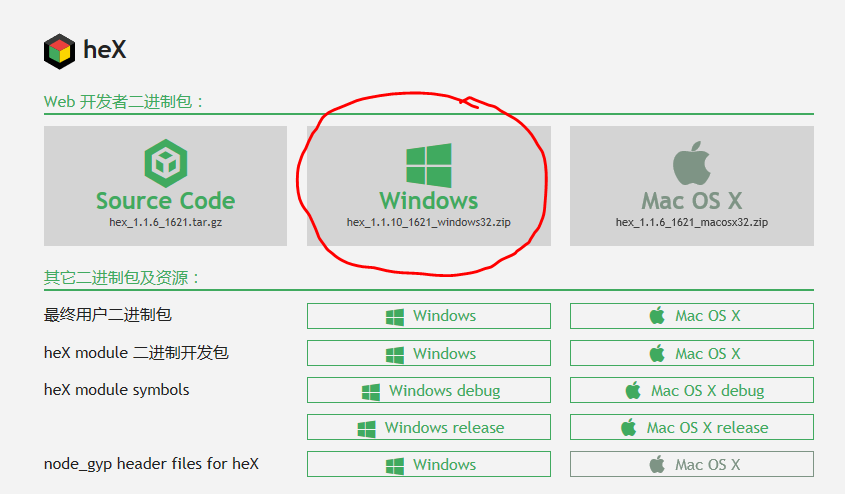
二、解压
下载完解压出来,进入解压目录中的Release,我的路径是: F:\commonSoft\HEX\hex_1.1.10_1621_windows32\Release,如果你下载的版本和我一样的话,那应该就是这样的:
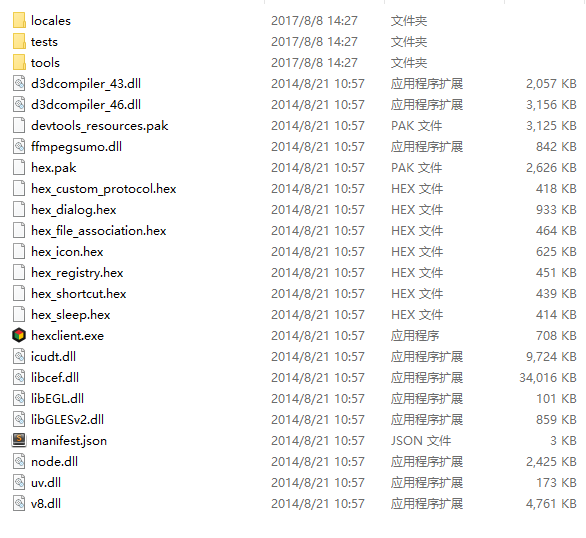
有几个需要你们明确的点:
- 应用程序的主程序是 hexclient.exe,也就是我们要双击执行的应用程序,默认的应用程序是查看当前应用的版本信息 "About heX";
- manifest.json是清单文件,也就是应用程序配置文件,应用的名称,窗口模式,运行时的默认大小等等都在这里设置;
- 我们需要将写好的 web项目目录 copy到 Release目录中(截图时,我已经把 hexclient.exe更名为 client.exe了):
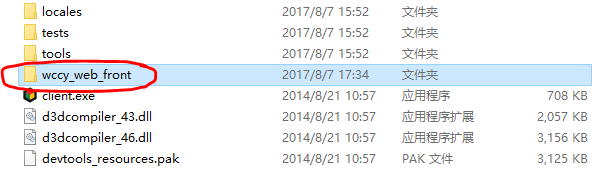
三、修改配置清单 manifest.json
打开 Release下的 manifest.json文件
- 修改 "first_page"为 "$(AppDir)/web项目目录/入口文件",如:"$(AppDir)wccy_web_front/index.html";
- 修改 "application_title"为 "项目名称";
- 修改 "application_shortname"为 "项目简称";
- 修改 "icon_path"为 "图标名称"(图标文件应在 Release目录下);
- 修改 "form" -> "lanuch_state"为 "normal",按 windows默认窗口风格显示;
- 修改 "form" -> "lanuch_width"为 1334,设置应用程序运行时的默认宽度为1334;
- 修改 "form" -> "lanuch_height"为 800,设置应用程序运行时的默认高度为800;
Ctrl+s,或者点击保存;
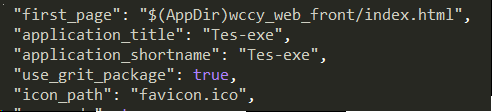
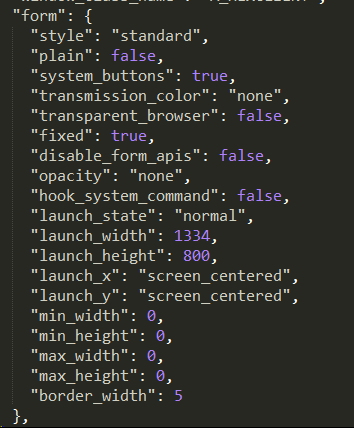
修改完配置信息后运行 hexclient.exe:
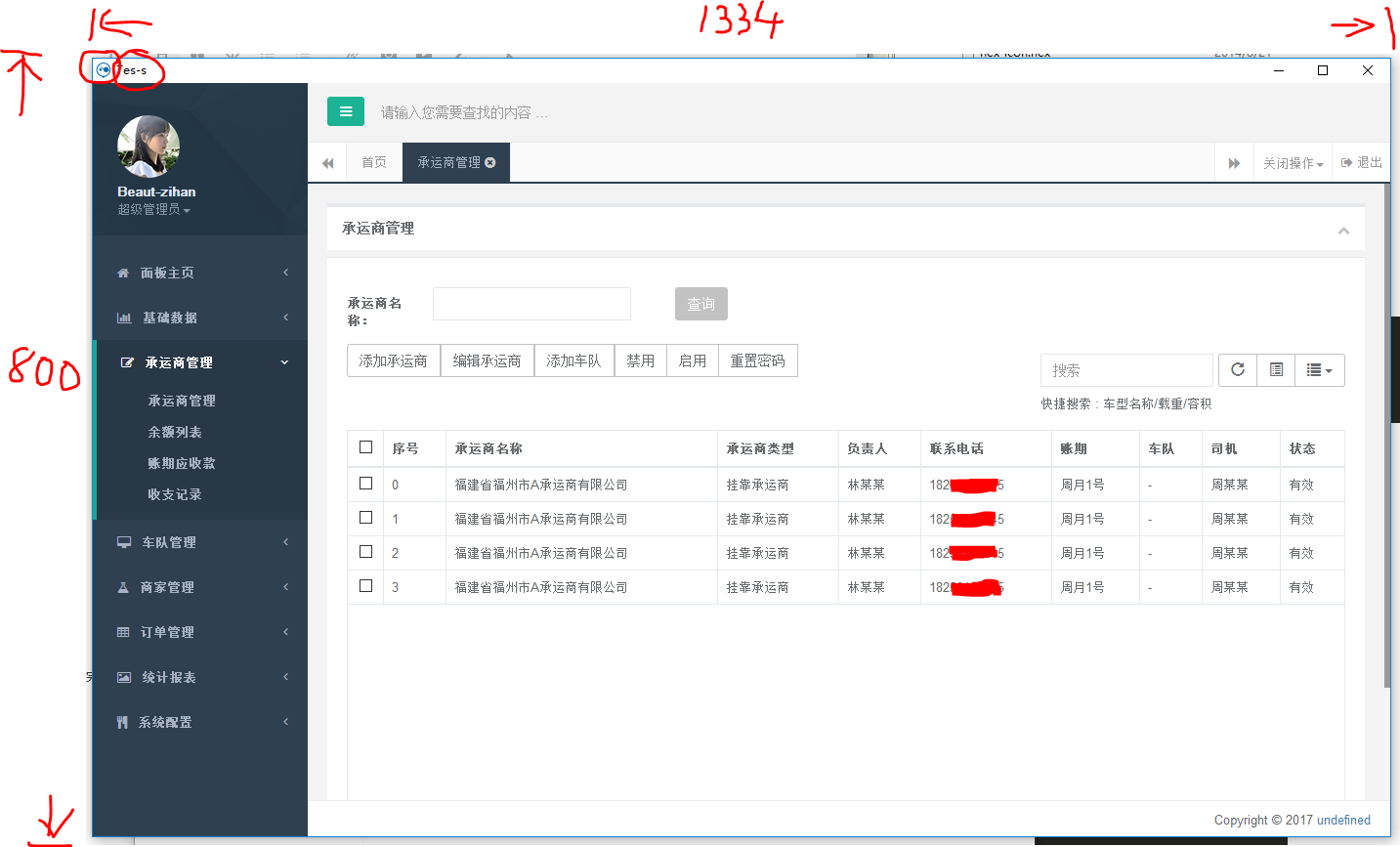
四、将 Release打包成一个 exe
由于运行 hexclient.exe需要一些组件的支持,为了方便运行与下载,我们需要将这些文件打包成一个 exe文件,此时需要使用软件: Enigma virtual box
- 下载 Enigma virtual box 下载地址 ← 左边这个下载地址已经废了,试试这个 新的下载地址 (修改于2020.08.11 早);
- 解压后运行 enigmavirtualbox.exe;
- 添加 hexclient.exe为以程序文件名称(截图时已将 hexclient.exe更名为 client.exe);
- 将 Release目录下的文件夹拖入 enigmavirtualbox的文件框中,再点击 “添加” 将其他文件添加到文件框中;
- 点击打包;
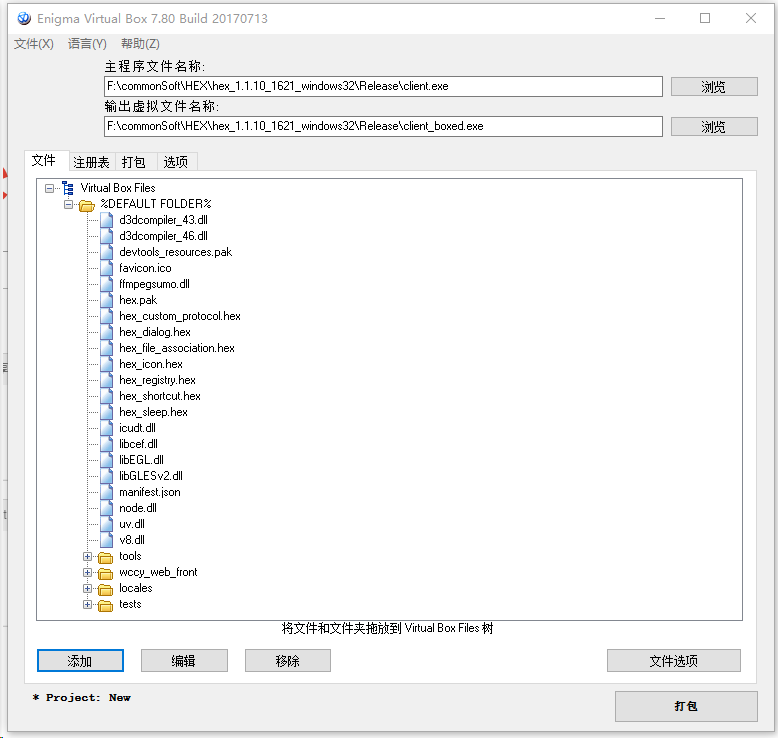
打包后将生成一个 hexclient_boxed.exe(截图时已将 hexclient.exe更名为 client.exe),这样就可以将这个应用程序 copy到其他任意位置打开了。

有需要的话,可以将它压缩后做传输,压缩后大小在30M左右。
五、替换 exe原始图标

我们打包完后的 exe文件的默认图标是原始的图标,需要替换成我们自己的图标,这个过程需要用到WinRAR 下载地址,替换的过程如下:

最后的应用程序:

仅供交流与参考,欢迎大家留言评论
最近这两天感觉自己一直在写代码,然后写出来的Java代码出来的成果展示不出来给别人看,所以参考了一下网上的教程,把他转化为所有电脑都可以使用的exe文件。
首先参考的网址:【图文】把jar打包成exe并在无java环境的电脑上运行_java吧_百度贴吧,这位老哥写的很不错,我来总结一下的转化经验。
首先我下载的exe4j很多都有问题,下载来就是一个图标,然后直接打开后它一直提示我找不到我电脑里的Java环境或者Java环境已经损坏,然后我去手动加载,然而还是不行。可是我的Java程序运行都是没问题的,而且在dos中看版本啥的都没问题。所以我把软件拿去舍友的电脑里试,还是不行。所以这就代表这几个软件都是有问题的。
下面提供一个我试过可以的软件:exe4j 64位 5.0.1 中文激活成功教程版(附注册机+注册码)
然后就可以进入上面那位大哥的进程了。然后操作都差不多相同。
然后要注意的是在configure executable中的advanced options中记得把调那个64位和32位,你要看你电脑的jdk的版本,1.6和它之前的都是32位版本的,后面的都是64位版本的,我的是1.8版本的,所以我要把64位的框打上勾。不然会出现不能打开exe文件的问题。
接着是preferred VM改为client的,然后把要jre的途径加上去。记住,这个jre要和生成的exe文件放在一起再添加jre的途径,exe文件里是不能包含jre这个文件的,所以只能放在它的旁边。
然后那些操作和那位老哥说的都差不多了。最后就去看你前面定义的输出的文件夹,现在应该是一个exe文件加上一个jre文件,然后你把它压缩发给没有Java环境的人也可以打开运行这里的exe文件了。由于jre文件比较大,所以这个文件压缩后还有60M,我们可以直接下载精简版的jre包,也可以每次自己去精简jre,但是我觉得没必要了,所以就放弃了。这种方法就不需要别人去安装jre环境,相当于就是一个绿色的软件。当然,感觉这样做得太麻烦费事还不完美,所以只能试着玩玩。用其他的语言做这种应用软件感觉更好点。
本人系统是:Ubuntu16.04,python3.7。
安装的pyinstaller==3.5, UPX==upx-3.95-amd64_linux.tar.xz。不安装对应版本的pyinstaller和UPX会一直打包不成功(亲测)。
首先需要安装pyinstaller:
pip install pyinstaller==3.5如果不安装UPX的话,会出现打包成exe失败:upx is not availible.
之后需要下载UPX(Linux为例):
https:// github.com/upx/upx/rele ases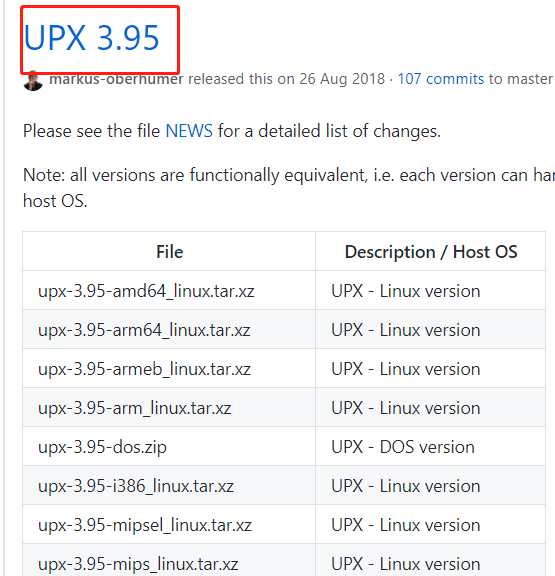
解压二进制:
tar -Jxf upx-3.95-amd64_linux.tar.xz为了方便使用移动 upx 到系统变量目录,如果不愿意使用 root 的话可以将 upx 目录添加到环境变量:
sudo cp upx-3.95-amd64_linux/upx /usr/bin如果是windows版本的话,步骤如下:
- 到官网https://upx.github.io下载UPX,根据自己系统位数,选择相应版本就行。然后解压缩,得到upx.exe这个文件。
- 找到当时安装Python位置的文件夹,将upx.exe拷贝到scripts文件夹中,比如我的是D:\Anaconda3\Scripts。
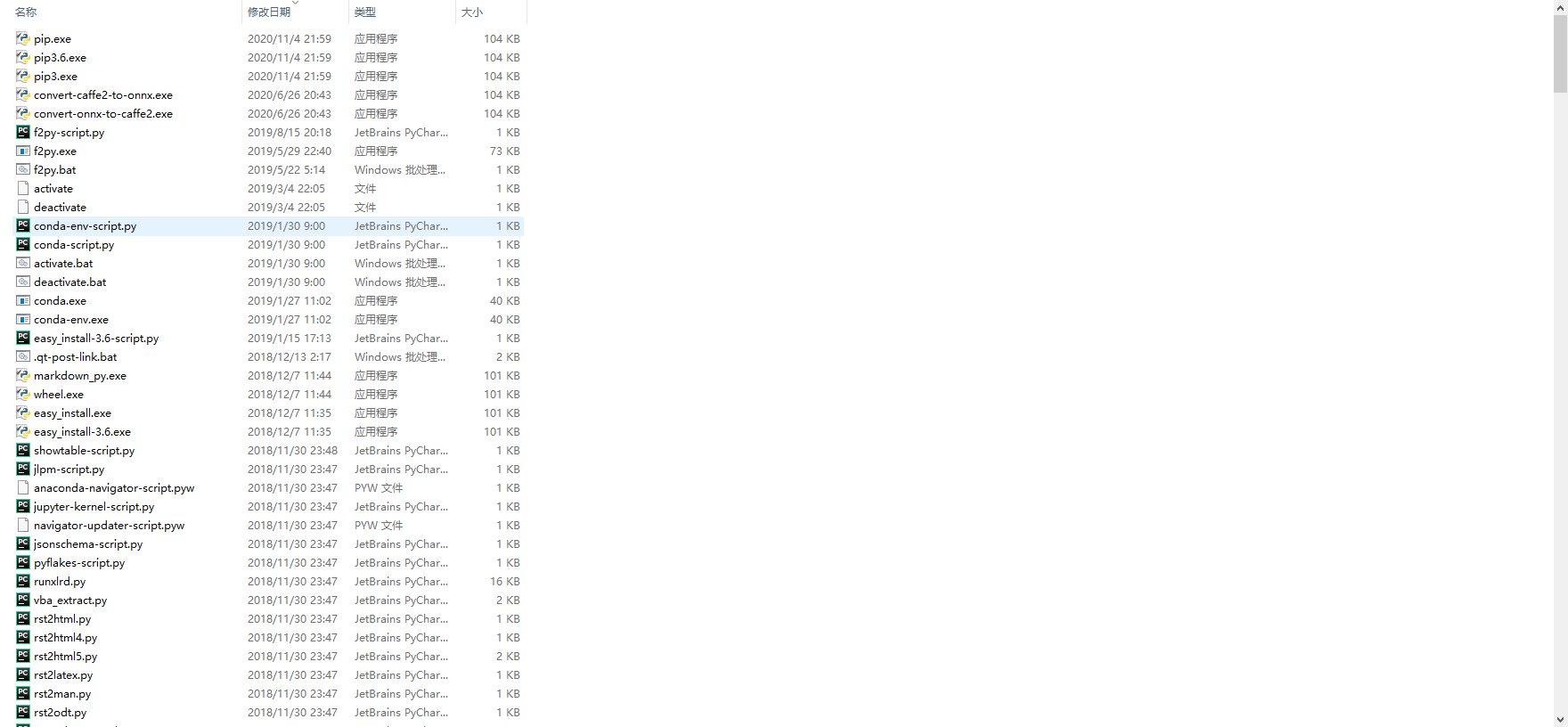
- 然后再运行pyinstaller,就会提示UPX is available。
options的详情可参考官方帮助文档:
Using PyInstaller
- -F,-onefile,dist中产生单个的可执行文件。eg:pyinstaller -F demo.py
- -D,--onedir,产生一个目录(包含多个文件)作为可执行程序 。eg:pyinstaller -D demo.py
- -a,--ascii,不包含 Unicode 字符集支持
- -d,--debug,产生 debug 版本的可执行文件
- -w,--windowed,--noconsolc,指定程序运行时不显示命令行窗口(仅对 Windows 有效)。eg:pyinstaller -w demo.py
- -c,--nowindowed,--console,指定使用命令行窗口运行程序(仅对 Windows 有效)eg:pyinstaller -c demo.py
- -o DIR,--out=DIR,指定 spec 文件的生成目录。如果没有指定,则默认使用当前目录来生成 spec 文件
- -p DIR,--path=DIR,设置 Python 导入模块的路径(和设置 PYTHONPATH 环境变量的作用相似)。也可使用路径分隔符(Windows 使用分号,Linux 使用冒号)来分隔多个路径eg:pyinstaller -p E:\python\Lib\site-packages demo.py
- -n NAME,--name=NAME,指定项目(产生的 spec)名字。如果省略该选项,那么第一个脚本的主文件名将作为 spec 的名字。
# 进入该app目录内,执行以下语法 pyinstaller -F app.py当生成完成后,将会在此 app 目录下看到多了一个 dist 目录,并在该目录下看到有一个 app.exe 文件,这就是使用 PyInstaller 工具生成的 exe 程序。
在命令行窗口中进入 dist 目录下,在该目录执行 app.exe ,将会看到该程序执行结果。
注:若程序没有可视化界面,不能双击执行程序

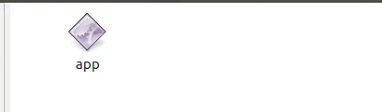
# 进入该app目录内,执行以下语法 pyinstaller -D app.py执行上面命令,将看到详细的生成过程。当生成完成后,将会在 app 目录下看到多了一个 dist 目录,并在该目录下看到有一个 app 子目录,在该子目录下包含了大量 .dll 文件和 .pyz 文件,它们都是 app.exe 程序的支撑文件。在命令行窗口中运行该 app.exe 程序,同样可以看到与前一个 app.exe 程序相同的输出结果。
当有特殊需求,比如打包图片资源文件时,就必须用到它的高级用法。
首先得了解spec文件,简而言之,spec文件就是一份告诉pyinstaller如何打包的配置文件。
可以通过pyi-makespec demo.py来生成demo.spec文件。其内容如下:
# -*- mode: python -*- block_cipher = None resources = (("inspurer.db", "."), ("dlib_face_recognition_resnet_model_v1.dat", "."), ("shape_predictor_68_face_landmarks.dat", "."), ("close_logcat.png", ".") , ("open_logcat.png", "."), ("finish_register.png", "."), ("new_register.png", ".") , ("start_punchcard.png", "."), ("end_puncard.png", "."), ("index.png", ".")) a = Analysis(['workAttendanceSystem.py'], pathex=['C:\\Users\\lenovo\\Desktop\\test\\python'], binaries=[], datas=resources, hiddenimports=[], hookspath=[], runtime_hooks=[], excludes=[], win_no_prefer_redirects=False, win_private_assemblies=False, cipher=block_cipher, noarchive=False) pyz = PYZ(a.pure, a.zipped_data, cipher=block_cipher) exe = EXE(pyz, a.scripts, [], exclude_binaries=True, name='workAttendanceSystem', debug=False, bootloader_ignore_signals=False, strip=False, upx=True, console=True ) coll = COLLECT(exe, a.binaries, a.zipfiles, a.datas, strip=False, upx=True, name='workAttendanceSystem')对于上面这个文件,需要注意两点:
- 除了resources配置是我添加修改之外,其余全是自动生成,这个配置是用来添加资源文件的。
- pathex是工程的根目录。
生成并配置好spec文件后,我们可以通过pyinstaller demo.spec来执行打包任务。
svchost.exe是一个属于微软Windows操作系统的系统程序,微软官方对它的解释是:svchost.exe 是从动态链接库(DLL)中运行的服务的通用主机进程名称。svchost不仅会占有电脑内存,还会抢你的网,今天我给大家分享如何关闭svchost。
1.鼠标右击【此电脑】选择【管理】。
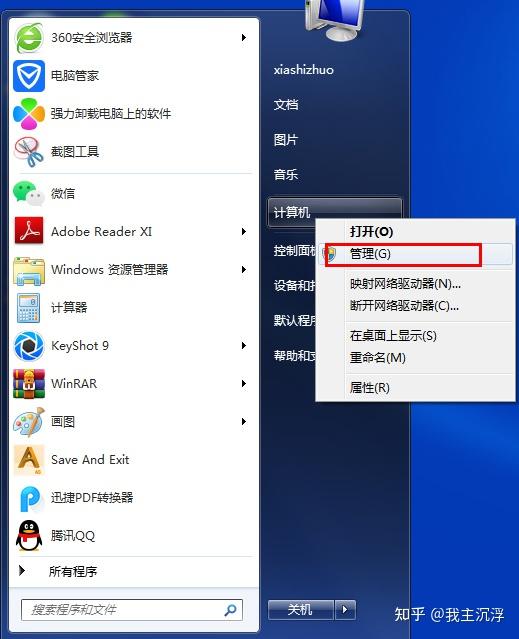
2.双击打开【服务和应用程序】中的【服务】。
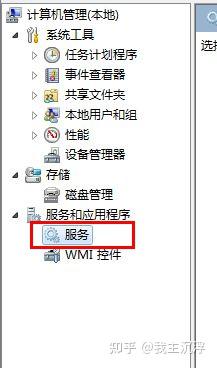
3.找到【Background Intelligent Transfer Service】然后点击【停止】。
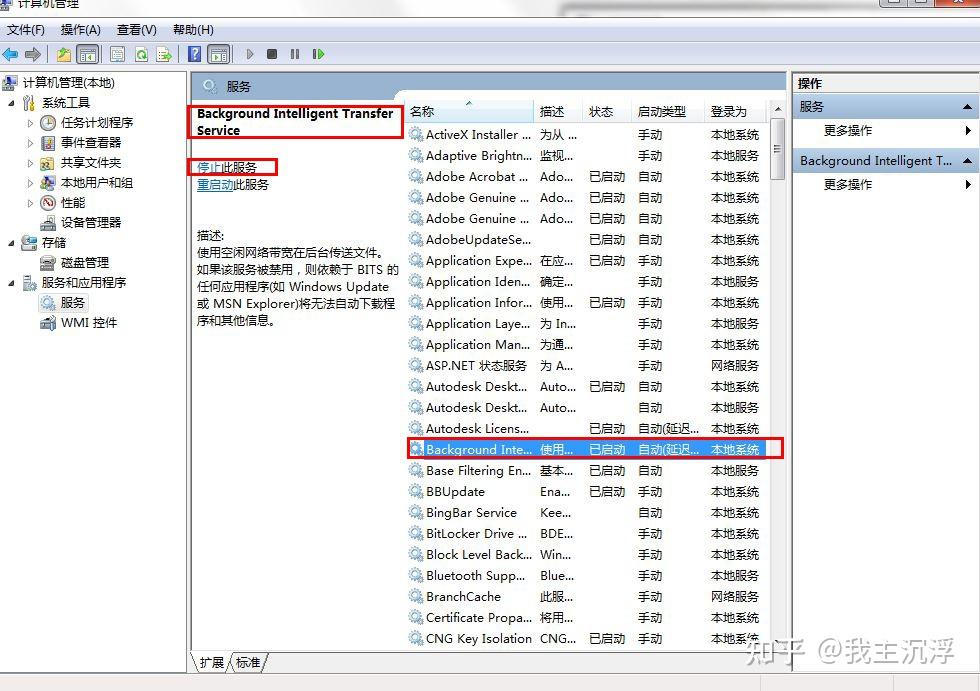
4.鼠标右击【Background Intelligent Transfer Service】,选择【属性】,启动类型选择【手动】,然后点击【确定】。
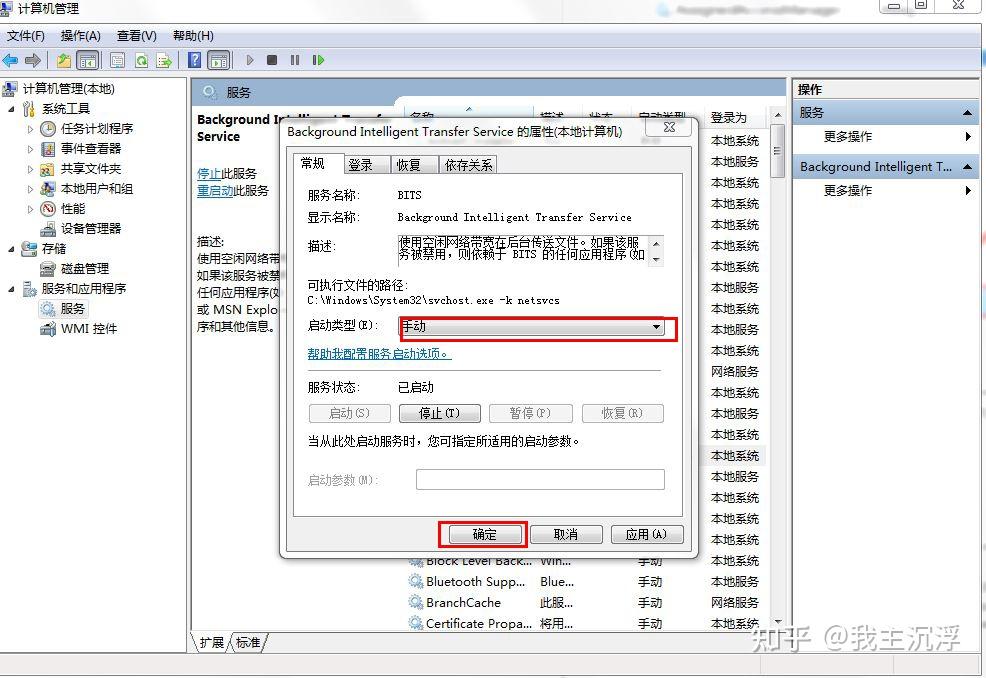
通过以上设置后,svchost就不会一直占用网速和内存了,操作很简单,各位小伙伴赶快设置一下吧!
到此这篇软件后缀名为exe怎么打开(软件后缀是exe)的文章就介绍到这了,更多相关内容请继续浏览下面的相关推荐文章,希望大家都能在编程的领域有一番成就!版权声明:
本文来自互联网用户投稿,该文观点仅代表作者本人,不代表本站立场。本站仅提供信息存储空间服务,不拥有所有权,不承担相关法律责任。
如若内容造成侵权、违法违规、事实不符,请将相关资料发送至xkadmin@xkablog.com进行投诉反馈,一经查实,立即处理!
转载请注明出处,原文链接:https://www.xkablog.com/hd-yjs/30448.html
